Si të fshini një faqe në Word {Udhëzues}
Po përpiqeni të fshini një faqe të zbrazët në Word? Në këtë udhëzues, ne do t
Për dekada dhe dekada, Outlook ka arritur të provojë veten si një platformë e besueshme për dërgimin, marrjen dhe menaxhimin e emaileve tuaja. A nuk është ajo? Ajo ka shërbyer si një platformë standarde e postës elektronike si për individët ashtu edhe për organizatat. Microsoft Outlook është një shërbim i sigurt email që ju lejon të dërgoni/merrni email, të organizoni kutinë tuaj hyrëse, të planifikoni takime dhe detyra të rëndësishme, të vendosni rikujtues dhe më shumë.
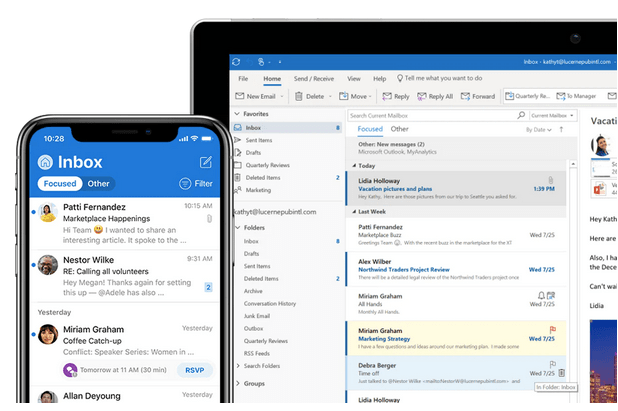
Pra, nëse përdorni Outlook si llogarinë tuaj kryesore të emailit, kjo shpjegon qartë arsyen pse jeni këtu! Keni ngecur me gabimin "Outlook nuk mund të lidhet me serverin"? Nuk mund të hyni në emailet tuaja në Microsoft Outlook? mos u shqetësoni! Ne ju kemi mbuluar.
Si të zgjidhim problemin e Outlook nuk mund të lidhet me serverin
Në këtë postim, ne kemi renditur 9 zgjidhje të dobishme për të zgjidhur Outlook që nuk mund të lidhet me një problem server në Windows 10.
Lexoni gjithashtu: Si të rregulloni që Outlook nuk hapet në Windows 10?
1. Verifikoni kredencialet tuaja dhe detajet e llogarisë
Gjërat e para së pari, apo jo? Vetëm për t'u siguruar, le të fillojmë duke kontrolluar kredencialet dhe informacionin e llogarisë tuaj për t'u siguruar që po futni detaje autentike për t'u identifikuar. Ja çfarë duhet të bëni.
Hapni Outlook në kompjuterin tuaj.
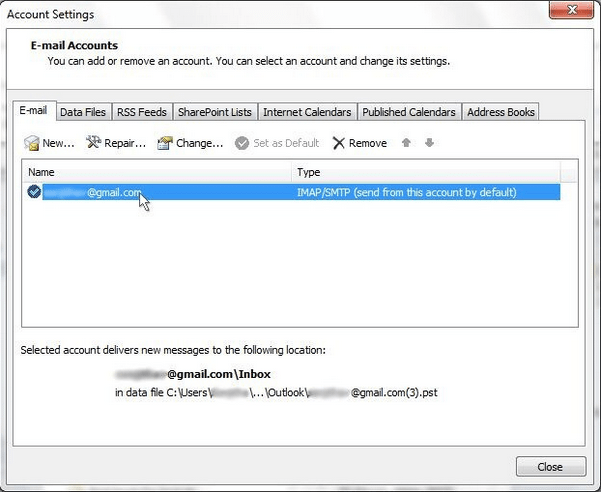
Prekni opsionin "File" dhe shfletoni përmes Info> Llogaria dhe Cilësimet e Rrjetit Social> Cilësimet e Llogarisë.
Prekni titullin e llogarisë tuaj ekzistuese, hiqeni atë dhe më pas rifutni të gjitha kredencialet për të filluar nga e para.
2. Kontrolloni statusin e Outlook
Nëse nuk jeni në gjendje të lidheni me serverin e Outlook, këtu është një mënyrë e shpejtë për të kontrolluar statusin aktual të Outlook.
Hapni Outlook dhe më pas kaloni në skedën "Dërgo dhe Merr".
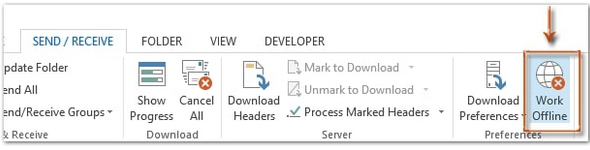
Do të shihni një opsion "Punoni jashtë linje" në këndin e poshtëm djathtas të shiritit të titullit. Kjo tregon që Outlook aktualisht nuk është i lidhur me serverin. Prekni këtë opsion, ndryshoni cilësimin për të kontrolluar nëse ky hak funksionon.
Lexoni gjithashtu: Outlook po funksionon ngadalë? 5 mënyra për të shpejtuar performancën e tij
3. Lidhja e serverit të Microsoft Exchange
Për të verifikuar nëse serveri Microsoft Exchange është aktiv, shkoni te cilësimet e Outlook për të kontrolluar statusin aktual.
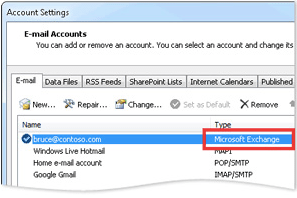
Hapni Outlook, prekni ikonën File. Shkoni te Informacioni> Cilësimet e llogarisë dhe rrjetit social> Cilësimet e llogarisë.
Nëse ekziston ndonjë problem me Microsoft Exchange Server, do të shihni një ikonë treguese me ngjyrë portokalli pranë tij.
4. Kalo te serveri SSL
Mund të provoni gjithashtu të kaloni te serveri SSL për t'u lidhur me shërbimin Microsoft Exchange Server.
Hapni Outlook dhe shkoni te Skedari> Informacioni> Cilësimet e llogarisë dhe rrjetit social> Cilësimet e llogarisë.
Zgjidhni llogarinë tuaj të postës elektronike nga lista, trokitni lehtë mbi "Ndrysho". Klikoni në "Më shumë cilësime".
Në dritaren e cilësimeve të avancuara të postës elektronike në Internet, kaloni në skedën "Avancuar".
Prekni menynë rënëse pranë "Përdorni llojin e mëposhtëm të lidhjes së koduar" dhe zgjidhni "SSL".
Shtypni butonin OK për të ruajtur ndryshimet tuaja.
Dilni të gjitha dritaret, rinisni Outlook për të kontrolluar nëse jeni ende duke përjetuar problemin "Outlook nuk mund të lidhet me serverin".
Lexoni gjithashtu: Windows 10 Gabim 0xc0000005 që shkakton rrëzimin e Microsoft Outlook [FIKSIM]
5. Riparoni llogarinë e Outlook
Për të riparuar llogarinë tuaj Outlook, ndiqni këto hapa të shpejtë:
Hapni Outlook dhe lundroni te Skedari> Informacioni> Cilësimet e llogarisë dhe rrjetit social> Cilësimet e llogarisë.
Zgjidhni llogarinë tuaj Outlook nga lista dhe më pas shtypni butonin "Riparimi".
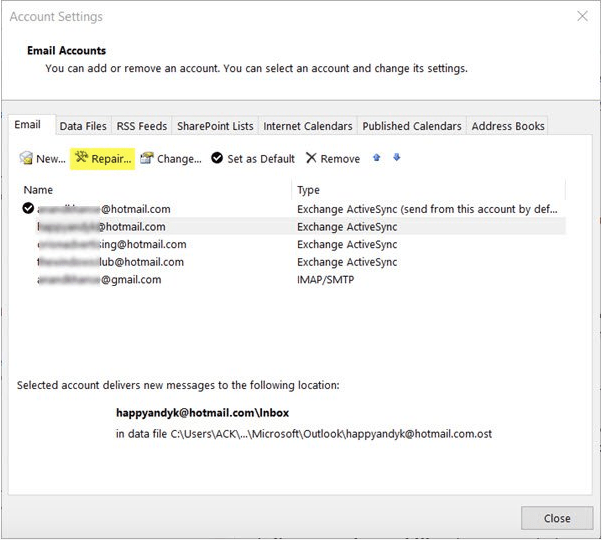
Futni kredencialet tuaja për të filluar procesin e riparimit të Outlook dhe ndiqni udhëzimet në ekran të listuara në magjistar.
Procesi i riparimit do t'ju ndihmojë të zbuloni problemet themelore dhe lejon Outlook të rregullojë automatikisht problemet e rrjetit.
6. Çaktivizo zgjerimet e Outlook
Nëse ndonjë shtesë ose shtesë e palëve të treta ndërhyn me Outlook-in tuaj, mund të shkaktojë "Çështja e Outlook nuk mund të lidhet me serverin" në pajisjen tuaj. Për të zgjidhur këtë problem, mund të provoni të çaktivizoni shtojcat për të kontrolluar nëse e rregullon problemin.
Hapni Outlook dhe shkoni te Skedari> Opsionet> Shtesat.
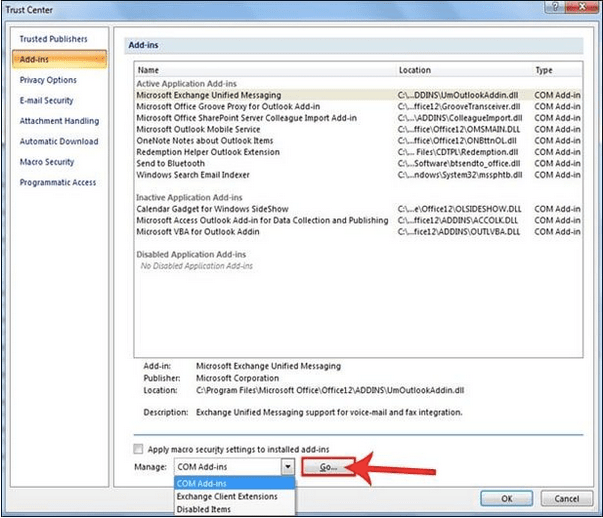
Klikoni në butonin "Shko" të vendosur poshtë, zgjidhni të gjitha shtesat. Shtypni butonin OK për të ruajtur ndryshimet tuaja të fundit.
Rinisni Outlook dhe shikoni nëse e rregulloi problemin.
7. Rindërtoni skedarin e të dhënave të Outlook
Nëse zgjidhjet e mësipërme nuk rezultuan të dobishme, mund të provoni të rindërtoni skedarin e të dhënave Outlook . Ndiqni këto hapa të shpejtë për të rindërtuar skedarin e të dhënave Outlook për të rregulluar gabimet e lidhjes së rrjetit.
Hapni Outlook dhe hapni cilësimet e llogarisë.
Kalo te skeda "Skedarët e të dhënave" te "Cilësimet e llogarisë". Zgjidhni llogarinë tuaj të emailit nga lista dhe më pas prekni opsionin "Hap vendndodhjen e skedarit".
Pasi të keni mbërritur në dosjen përkatëse, riemërtoni skedarin e të dhënave ose thjesht zhvendoseni në ndonjë vend tjetër.
Rinisni Outlook pasi të keni ndjekur hapat e mësipërm për të kontrolluar nëse jeni ende duke u përballur me ndonjë problem.
Lexoni gjithashtu: Si të rregulloni gabimin e Outlook 0X800CCC0E në Windows 10?
8. Riinstaloni Outlook
Çinstalimi dhe riinstalimi i MS Outlook mund të funksionojë si zgjidhja e fundit për t'ju dhënë një fillim të ri.
Shtypni ikonën e Windows të vendosur në Taskbar, zgjidhni ikonën në formë ingranazhi për të hapur Cilësimet.
Në dritaren e cilësimeve, zgjidhni "Aplikacionet dhe veçoritë".
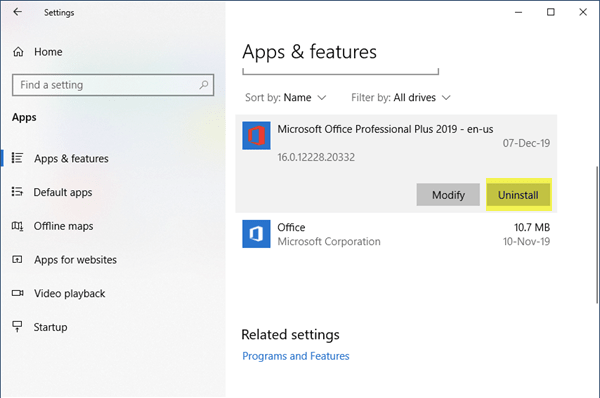
Lëvizni nëpër listën e programeve për të gjetur Microsoft Outlook , trokitni lehtë mbi të. Shtypni butonin "Uninstall" të vendosur poshtë.
Ndiqni udhëzimet në ekran për të çinstaluar plotësisht MS Outlook nga pajisja juaj. Pasi të ketë përfunduar procesi i çinstalimit, shkarkoni përsëri MS Outlook nga faqja e internetit e prodhuesit.
9. Përdorni Stellar Repair për Outlook
Microsoft Outlook mund të rrëzohet lehtësisht për shkak të pranisë së ndonjë skedari të dëmtuar ose një cilësime të keqkonfiguruar. A keni provuar ndonjëherë të konsideroni një mjet riparimi të palëve të treta për të rregulluar Outlook? Epo, nuk është kurrë vonë!
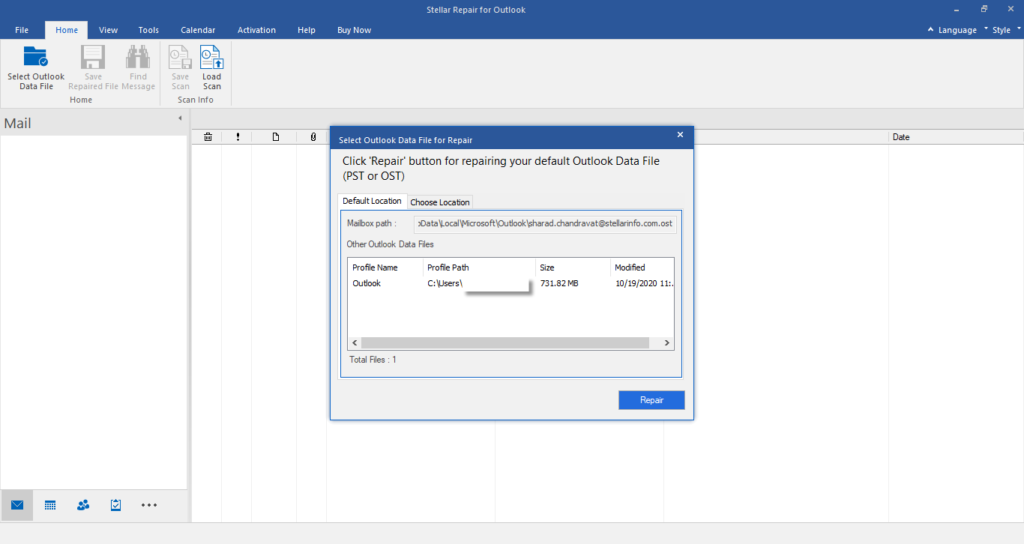
Shkarkoni dhe instaloni mjetin Stellar Repair For Outlook në pajisjen tuaj për të rregulluar problemin "Outlook nuk mund të lidhet me serverin" me vetëm disa klikime. Me ndihmën e këtij mjeti të mrekullueshëm, ju lehtë mund të rregulloni skedarët e korruptuar PST pa humbur asnjë nga të dhënat tuaja. Softueri i rimëkëmbjes Stellar PST është një mjet efikas për të rikuperuar emailet e humbura, bashkëngjitjet, detyrat, revistat nga skedarët e korruptuar PST.
Lexoni gjithashtu: Softueri më i mirë i rikuperimit të postës elektronike për Microsoft Outlook
konkluzioni
Këtu ishin 9 mënyrat më të dobishme dhe efektive për të rregulluar problemin "Outlook nuk mund të lidhet me serverin" në pajisjet Windows 10. Shpresojmë që zgjidhjet e mësipërme t'ju ndihmojnë në rregullimin e gabimeve të lidhjes së Outlook.
Për çdo pyetje apo ndihmë tjetër, mos ngurroni të shkruani pyetjet tuaja në hapësirën e komenteve!
Po përpiqeni të fshini një faqe të zbrazët në Word? Në këtë udhëzues, ne do t
Kjo është një nga pyetjet më të mëdha që bëjnë përdoruesit, nëse mund të shohin kush e ka parë profilin e tyre në Instagram. Mësoni më shumë për mënyrat dhe mjetet që ndihmojnë në monitorimin e vizitorëve të profilit tuaj!
Mësimi për instalimin e një printeri në Windows 10, duke përfshirë printerët Wi-Fi dhe ata lokalë. Udhëzime hap pas hapi dhe zgjidhje për problemet e zakonshme.
Mësoni se si të zhbllokoni dikë në Facebook dhe Messenger lehtësisht me këtë udhëzues të detajuar. Ndiqni hapat e thjeshtë për të rifituar kontaktin me miqtë tuaj të bllokuar.
Dëshironi të fshini lejet e skaduara dhe të rregulloni portofolin e Apple? Ndiqni ndërsa unë shpjegoj në këtë artikull se si të hiqni artikujt nga Apple Wallet.
Pavarësisht nëse jeni i rritur apo i ri, mund t'i provoni këto aplikacione ngjyrosëse për të çliruar kreativitetin tuaj dhe për të qetësuar mendjen tuaj.
Ky udhëzues ju tregon se si të zgjidhni një problem me pajisjen tuaj Apple iPhone ose iPad që shfaq vendndodhjen e gabuar.
Shiko se si mund të aktivizosh dhe menaxhosh "Mos shqetëso" në iPad, në mënyrë që të përqendrohesh në atë që duhet të bësh. Këtu janë hapat që duhen ndjekur.
Shihni mënyra të ndryshme se si mund ta bëni tastierën tuaj iPad më të madhe pa një aplikacion të palës së tretë. Shihni gjithashtu se si ndryshon tastiera me një aplikacion.
A po përballeni me gabimin e iTunes që nuk zbulon iPhone ose iPad në kompjuterin tuaj Windows 11? Provoni këto metoda të provuara për të zgjidhur problemin tani!






